Mulți dintre noi folosim software-ul Adobe zilnic. Există o mulțime de programe utile oferite de Adobe Systems. Deși Adobe Systems sunt cunoscute pentru programele lor fiabile și de înaltă calitate, există câteva scenarii în care veți obține o imagine din senin. Eroare AdobeGCClient.exe numită MSVCP140.dll . Eroarea va afecta cel mai probabil utilizatorii Adobe Acrobat, dar i-ar putea afecta și pe alții. Această eroare va fi prezentată atunci când încercați să porniți programul și vă va împiedica să utilizați software-ul Adobe. Această eroare nu vine cu niciun avertisment, așa că nu veți putea prezice sau opri problema.
Problema apare practic din cauza actualizărilor Adobe. Adobe Systems ar putea să-și introducă actualizările pe cont propriu, ceea ce cauzează această problemă. Noile actualizări au o dependență de MSVCP140.dll, așa că dacă nu îl aveți instalat pe computer, veți primi această eroare.
Adobe Systems a anunțat oficial că va remedia această eroare în următoarele actualizări, astfel încât să aveți ceva speranțe acolo. Dar, dacă nu aveți cele mai recente actualizări, atunci nu vă faceți griji, există o mulțime de modalități de a vă deplasa sau de a rezolva complet această problemă.
Metoda 1: Microsoft C++ redistribuibil
Abordarea dvs. pentru a rezolva această problemă ar trebui să fie descărcarea Microsoft C++ Redistributable. Instalarea acestui redistribuibil rezolvă problema pentru mulți utilizatori. De obicei, fișierul este inclus în setup dacă este esențial pentru buna funcționare a unui program. Dar, deoarece dependența fișierului, adică MSVCP140.dll este inclusă printr-o actualizare, va trebui să descărcați fișierul pe cont propriu. Fișierul necesar vine în pachetul Microsoft C++ Redistributable.
- Merge Aici și descărcați Microsoft C++ Redistributable făcând clic pe butonul Descărcare.

- Odată descărcat, trebuie să le instalați pe ambele x64.exe precum și vc_redist.x86.exe . Dar, dacă ai un sistem pe 64 de biți apoi instalați mai întâi vc_redist.x86.exe și apoi instalați vc_redist.x64.exe.
Odată instalat, reporniți computerul și verificați dacă problema a dispărut. Dacă problema persistă, dezinstalați Microsoft C++ Redistributable 2010 (sau orice alte versiuni mai vechi) din programele dvs. și apoi reporniți. Asta ar trebui să rezolve problema cu siguranță.
Dacă nu știți cum să dezinstalați Microsoft C++ Redistributable 2010, urmați pașii de mai jos
- Ține Tasta Windows și apăsați R
- Tip appwiz. cpl și apăsați introduce
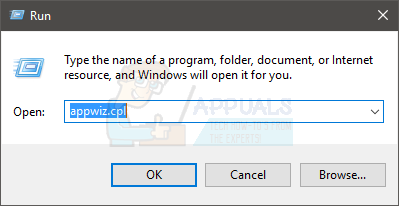
- Localizați Microsoft C++ Redistributable 2010 , Click dreapta și selectați Urmați orice instrucțiuni suplimentare de pe ecran și asta ar trebui să fie. De asemenea, puteți face clic pe Microsoft C++ Redistributable 2010 și faceți clic Dezinstalează si de sus.
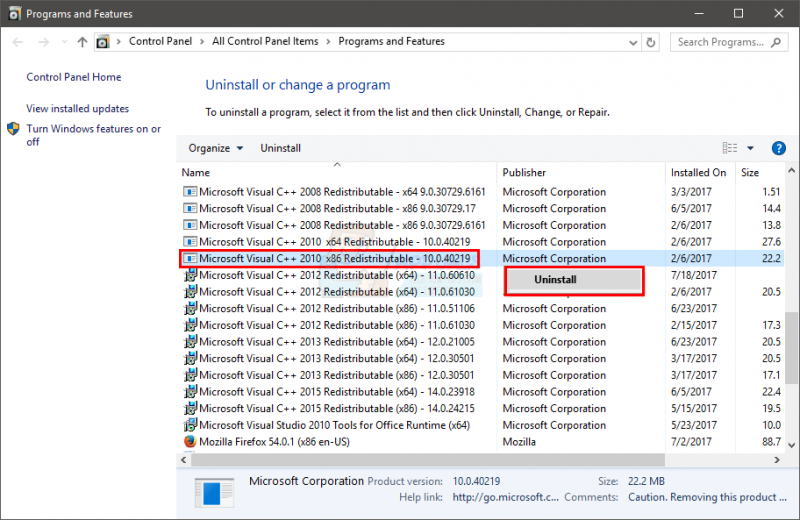
Metoda 2: Redenumirea AdobeGCCLient
Redenumirea AdobeGCClient.exe în AdobeGCClient.old rezolvă și problema. Totuși, nu vă faceți griji, acesta este un fișier Adobe care este în scopuri de securitate. Fișierul verifică dacă aveți sau nu o copie legală a produselor Adobe. Deci, schimbarea acestuia nu va crea probleme.
- Ține Tasta Windows și apăsați R
- Tip C:\Program Files (x86)\Common Files\Adobe\AdobeGCClient și apăsați introduce
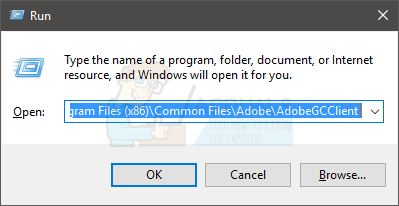
- Click dreapta cel AdobeGCClient. executabil și selectați Redenumiți
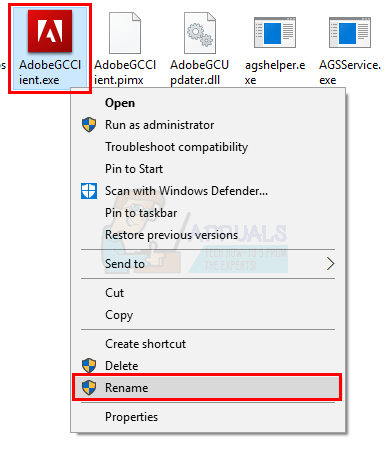
- Numiți AdobeGCClient. executabil la AdobeGCClient.old și apăsați Introduce. Clic da dacă cere vreo confirmare.
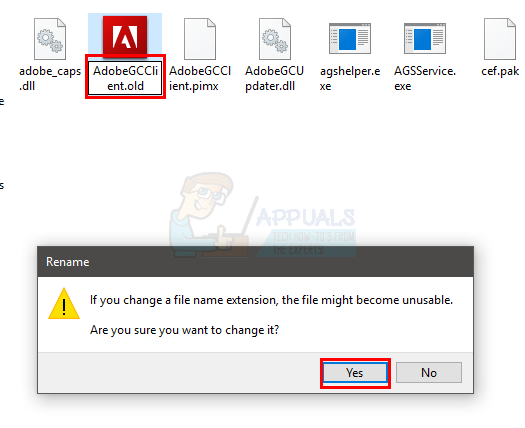
Asta e. Acum eroarea nu ar trebui să apară.






















